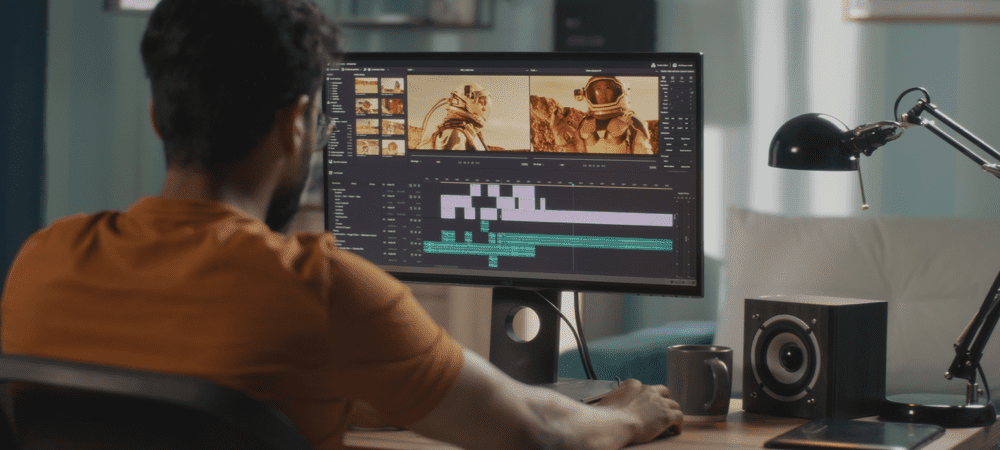Sidst opdateret den

Bliver din Mac ved med at ringe, hver gang du får et opkald på din iPhone? Lær, hvordan du frakobler din iPhone fra din Mac.
Du har travlt med at se det seneste Netflix-show på din Mac. De er lige ved at afsløre morderen, når din computer begynder at ringe. Et opkald på din iPhone kommer igennem på din tilsluttede Mac.
Hvordan slukker du det? Skynd dig til din Mac, men det er sandsynligvis for sent. Denne funktion har fordele, men hvis du vil afbryde din iPhone fra din Mac, kan du ende med en smule fred.
Hvis du vil vide, hvordan du afbryder din iPhone fra din Mac, skal du følge denne vejledning.
Sådan afbrydes iPhone fra Mac til opkald
At kunne foretage og besvare opkald direkte fra din Mac er et nyttigt værktøj, men det kan nemt blive distraherende. Det er nemt at slå denne funktion fra, så din Mac ikke begynder at ringe, hver gang din iPhone gør det. Du kan gøre dette via din iPhone eller Mac.
Sådan afbrydes opkald fra din iPhone:
- Åbn Indstillinger app.
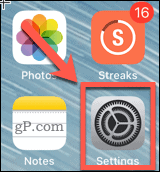
- Rul ned og tryk på telefon.
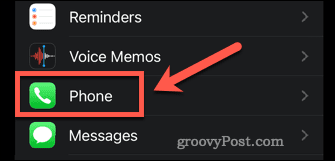
- Under Opkald trykke på Opkald på andre enheder.
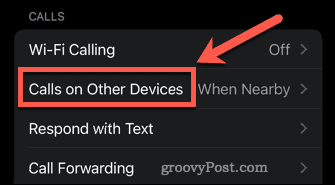
- Sluk Tillad opkald på andre enheder for at slå denne funktion fra for alle enheder eller deaktivere individuelle enheder.
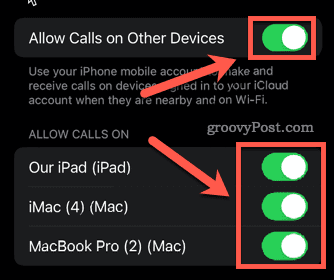
- Der kommer ikke flere opkald med på de enheder, du har fravalgt.
Sådan afbrydes opkald fra din Mac:
- Åbn Facetime app.
- Klik på Facetime menu i menulinjen.
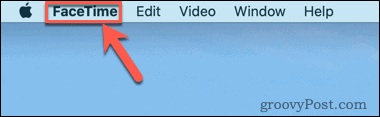
- Klik på Præferencer.
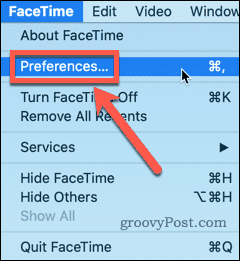
- Fjern markeringen Opkald fra iPhone.
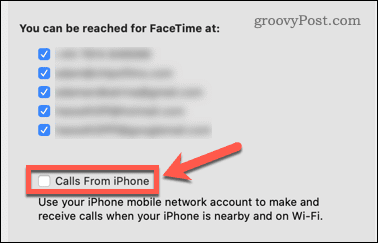
- Din Mac vil ikke længere modtage opkald fra din iPhone.
Sådan afbrydes iPhone fra Mac til beskeder
Du kan også besvare beskeder både på din iPhone og din Mac. Hvis du ikke ønsker, at dine iPhone-beskeder vises på din Mac, kan du slå funktionen fra. Endnu en gang kan du gøre dette på din iPhone eller på din Mac.
Sådan afbrydes meddelelser fra din iPhone:
- Åbn Indstillinger app.
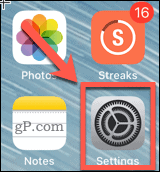
- Rul ned og tryk på Beskeder.
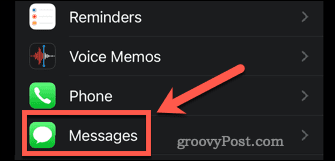
- Rul ned og tryk på Videresendelse af tekstbeskeder.
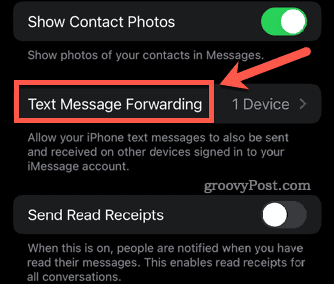
- Sørg for, at alle enheder er slukket.
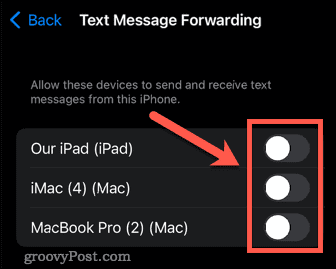
- Dine beskeder vises ikke længere på din Mac.
Sådan afbrydes meddelelser fra din Mac:
- Åbn appen Beskeder.
- Klik på Beskeder menu i menulinjen.
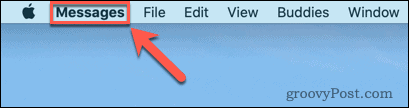
- Klik på Præferencer.
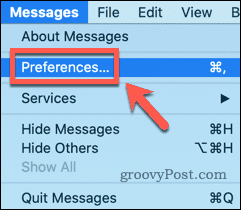
- Øverst i vinduet skal du klikke på iMessage.
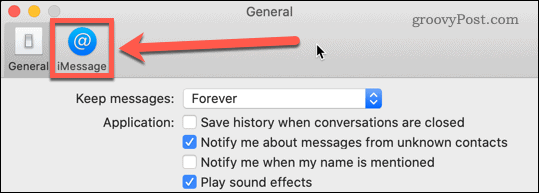
- Fjern markeringen i alt under Du kan kontaktes for beskeder på for at sikre, at der ikke vises meddelelser på din Mac, eller fravælg bestemte konti.
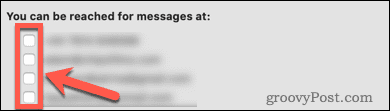
- Dine beskeder stopper med at blive vist på din Mac.
Sådan afbrydes iPhone fra Mac til overdragelse
Overdragelse er et nyttigt værktøj, der giver dig mulighed for at begynde at gøre noget på din iPhone og afslutte det på din Mac. For eksempel kan du åbne en webside i Safari på din iPhone og derefter klikke på Handoff-ikonet på din Mac for at se den samme side.
Hvis du dog ikke ønsker eller har brug for denne funktion, kan du slå den fra. Du kan gøre dette enten på din iPhone eller på din Mac.
Sådan slår du Handoff fra på din iPhone:
- Start Indstillinger app.
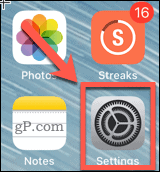
- Rul ned og tryk på Generel.
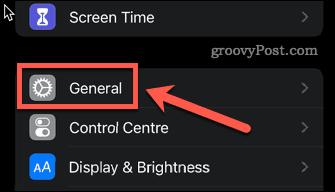
- Trykke på Airplay & Handoff.
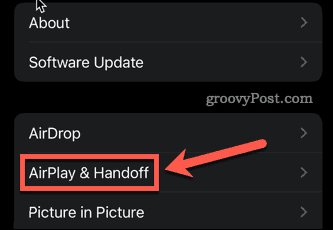
- Sørg for at Overdragelse er slukket.
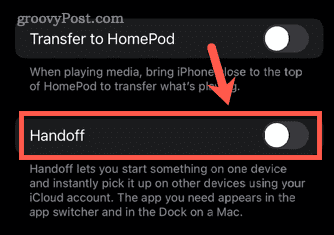
- Alle Handoff-funktioner er nu deaktiveret.
Sådan slår du Handoff fra på din Mac:
- Klik på Æble menu i menulinjen.
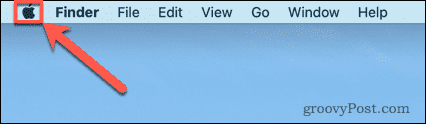
- Klik på Systempræferencer.
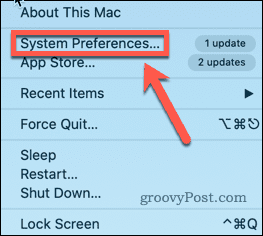
- Sikre at Tillad overdragelse mellem denne Mac og dine iCloud-enheder er umarkeret.
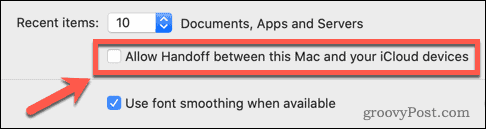
- Handoff-funktioner er nu deaktiveret.
Tag kontrol over dine Apple-enheder
Selvom sammenkobling mellem dine Apple-enheder har sine fordele, kan du ved at lære, hvordan du afbryder din iPhone fra din Mac, slukke for disse funktioner, hvis de kommer i vejen.
Der er dog nogle andre nyttige funktioner, du måske vil prøve. At lære at spejle en iPhone til din Mac giver dig mulighed for at se alt på din iPhone direkte på din Mac. Hvis du har en Windows-pc eller bærbar, kan du også spejle en iOS-enhedsskærm til Windows.
Hvis din familie har flere Apple-enheder, kan du brug Familiedeling på iOS, iPadOS og macOS.
Sådan finder du din Windows 11-produktnøgle
Hvis du har brug for at overføre din Windows 11-produktnøgle eller bare har brug for den til at udføre en ren installation af operativsystemet,...
Sådan rydder du Google Chrome-cache, cookies og browserhistorik
Chrome gør et fremragende stykke arbejde med at gemme din browserhistorik, cache og cookies for at optimere din browsers ydeevne online. Sådan gør hun...
Prismatchning i butikken: Sådan får du onlinepriser, mens du handler i butikken
At købe i butikken betyder ikke, at du skal betale højere priser. Takket være prismatchgarantier kan du få onlinerabatter, mens du handler i...
Sådan giver du et Disney Plus-abonnement med et digitalt gavekort
Hvis du har nydt Disney Plus og gerne vil dele det med andre, kan du se her, hvordan du køber et Disney+ Gaveabonnement til...